Visual Studio 2019 + GLFW + GLAD
!!!如果文件正常引入,但依然各种报错找不到C++源文件,可能是版本问题
即现在是x64,调成x32,以及glfw建议下载32版本
参考文章:https://blog.csdn.net/zjz520yy/article/details/82989067
https://www.bilibili.com/read/cv183332/
https://blog.csdn.net/sigmarising/article/details/80470054
vs2019下载地址https://visualstudio.microsoft.com/zh-hans/vs/
//下载社区版就够用啦,具体过程在此略过
1.下载GLFW库
https://www.glfw.org/download.html
根据旁边的提示,vs10及以上的下载64位,其他下载32位滴,下载完解压
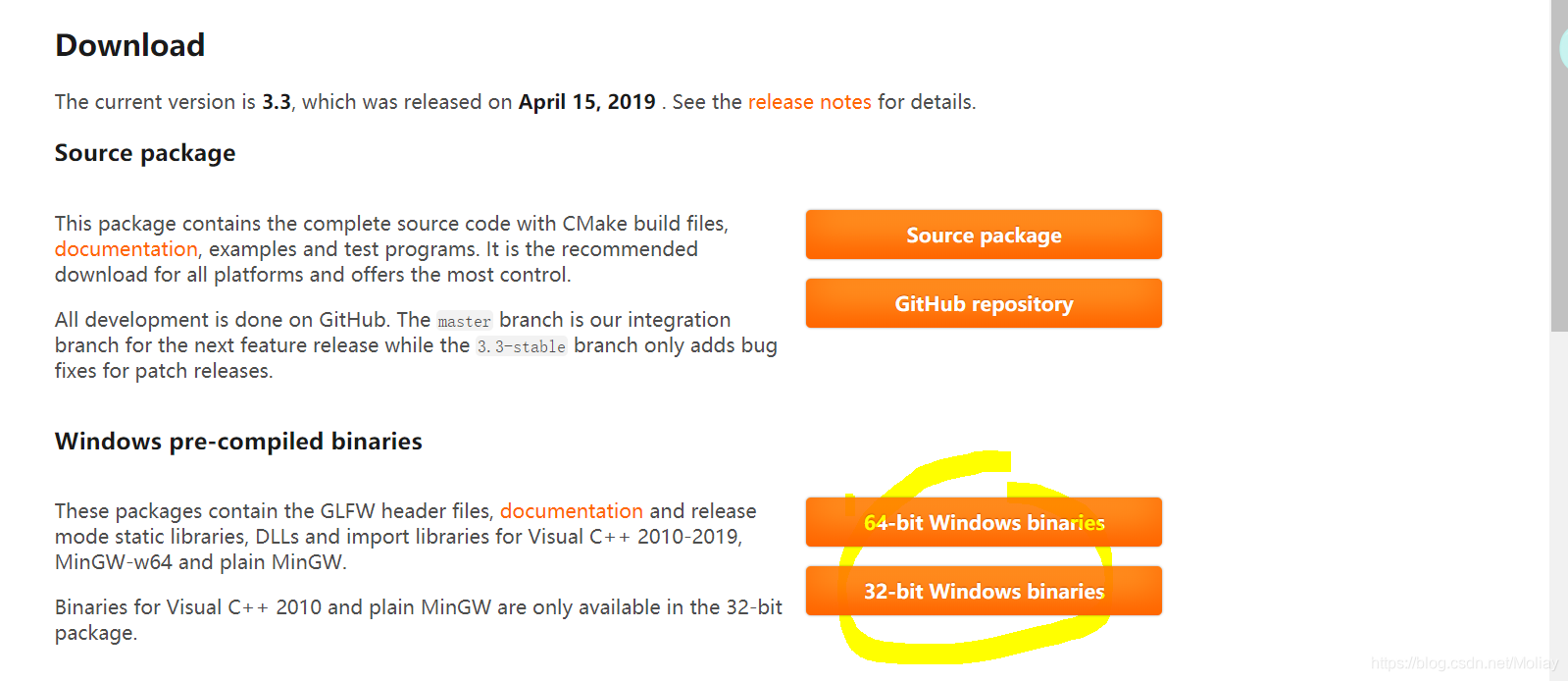
2.下载GLAD库
https://glad.dav1d.de/
语言为C/C++,选择OpenGL,版本选择最新,API选择使用的对应OpenGL版本,Profile选择Core,勾上Generate a loader,点击GENERATE。下载完解压
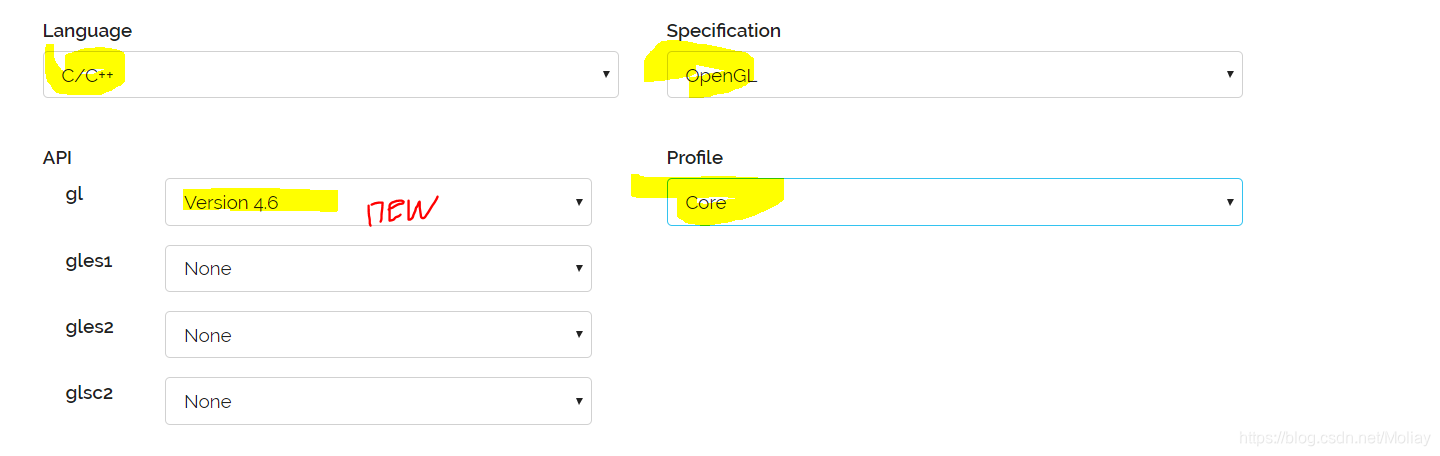
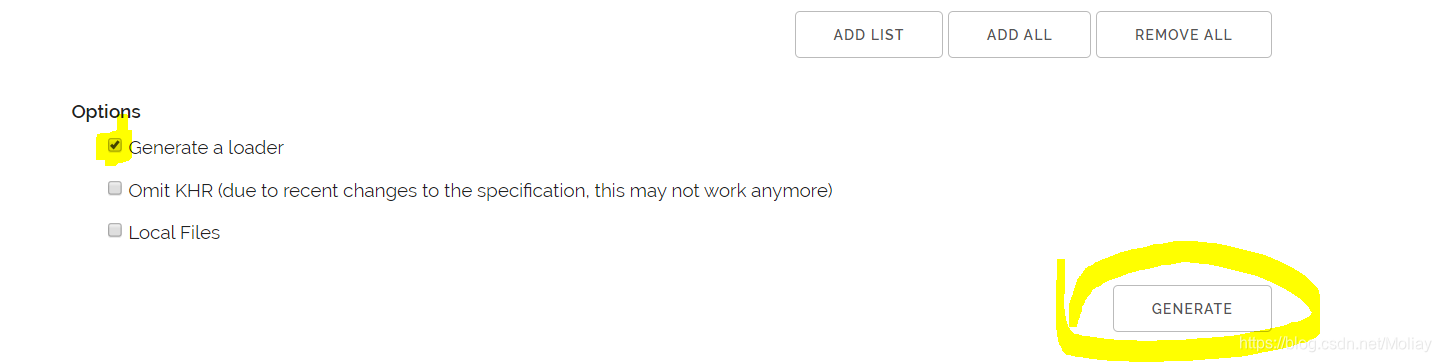
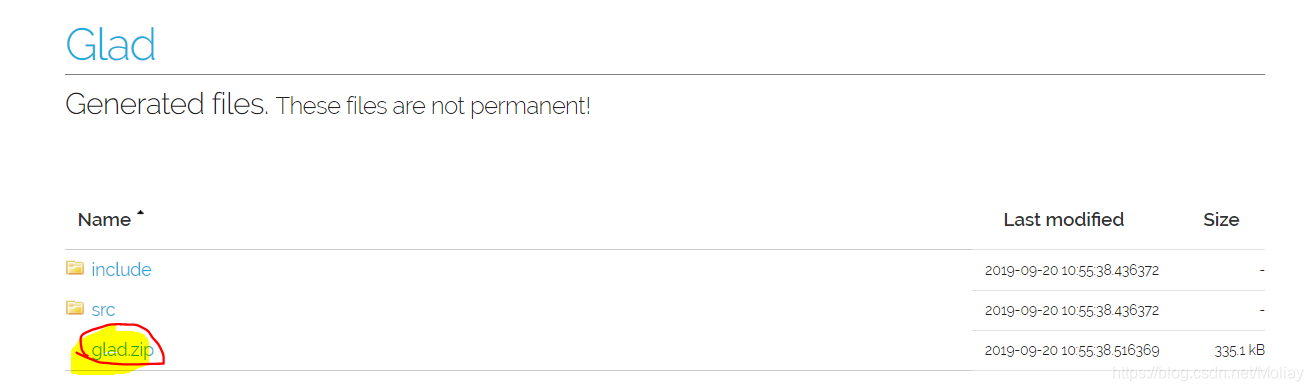
做好准备工作,开始~

配置vs工程
新建opengl(名字不固定啦)文件夹,有子文件夹include,lib,src
把GLFW的子文件夹include下的内容,GLAD中的子文件夹们的内容放在include中
把GLFW子文件夹中的对应版本放到lib中
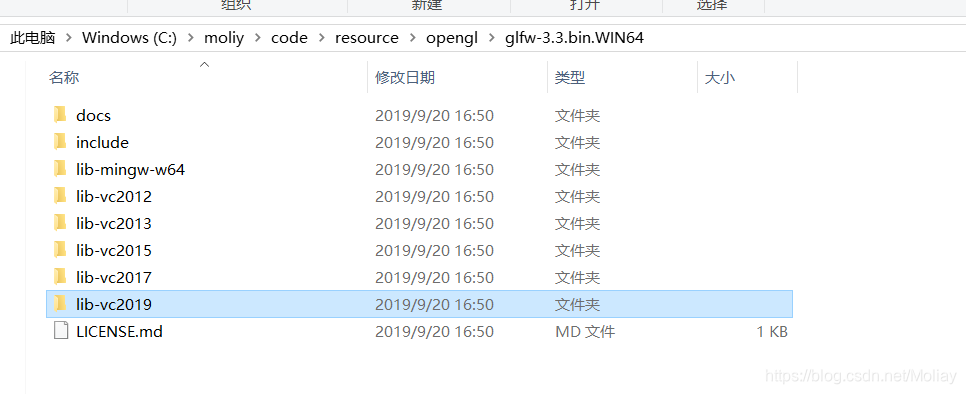
把GLAD子文件夹中的src复制

最后结构如下:
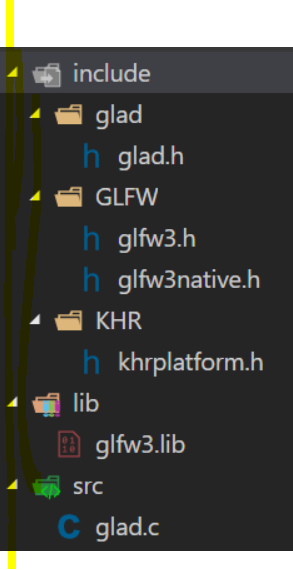
新建个空项目
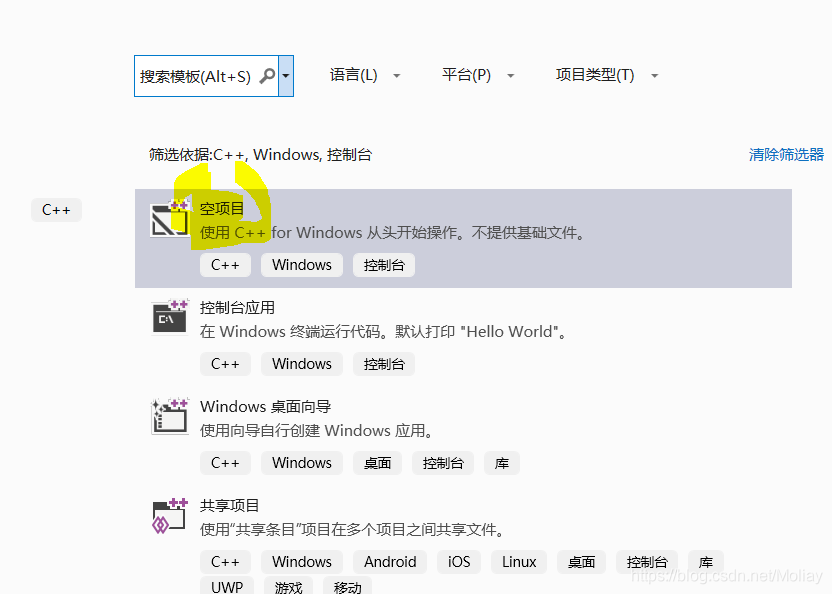
把opengl文件夹放到新建项目中
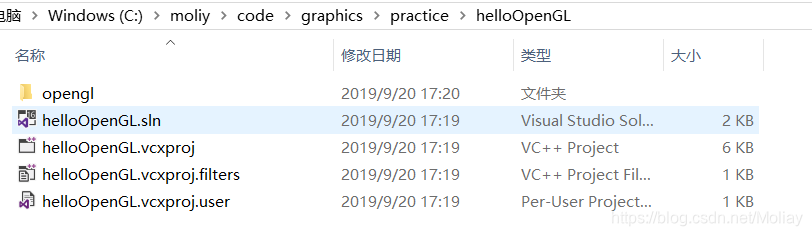
右键项目,选择属性,在包含目录中引入include的路径,在库目录中引入lib的路径
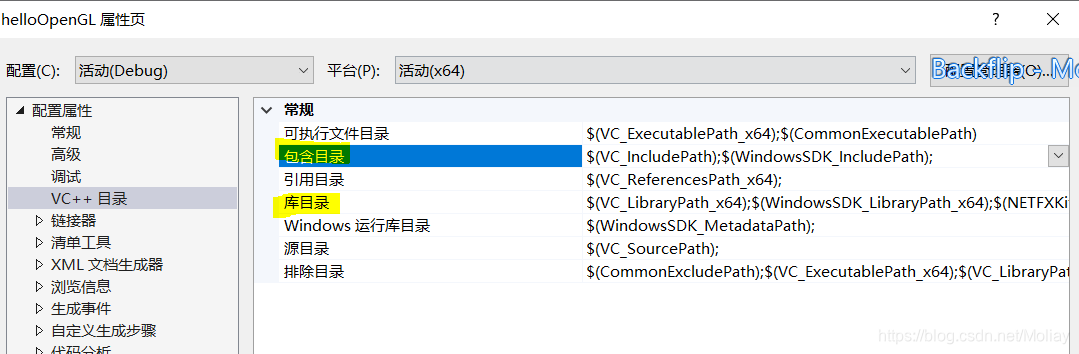
在Linker(链接器)选项卡里的Input(输入)选项卡里添加
opengl32.lib
glfw3.lib
//直接ctrl+c,ctrl+v就好~
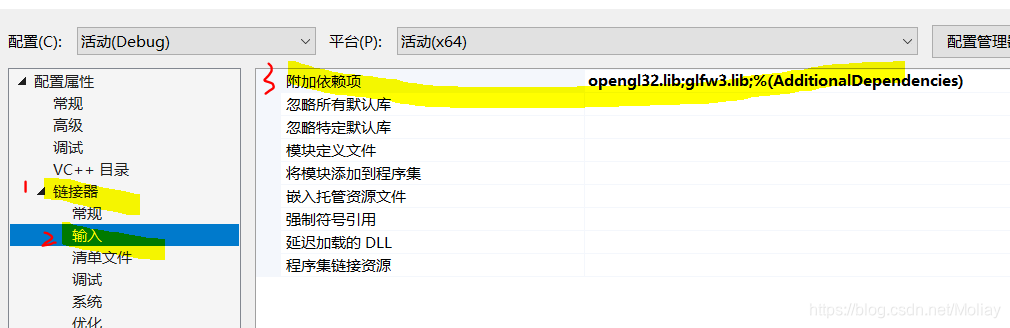
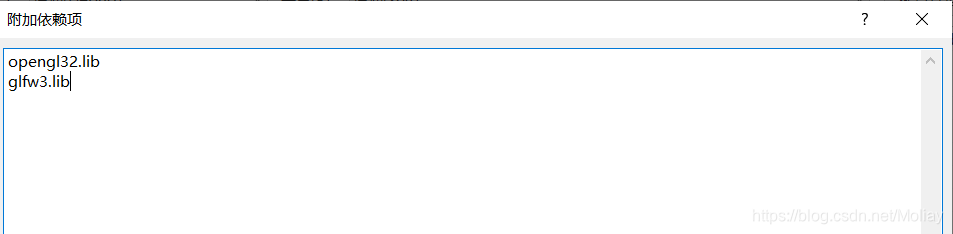
在源文件中引入glad.c
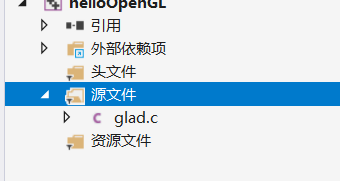
新建.cpp的文件,撸代码测试下
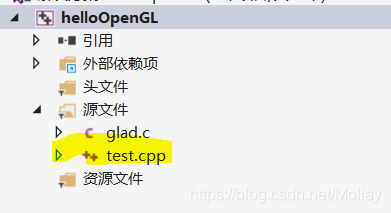
#include <glad/glad.h>
#include <GLFW/glfw3.h>
#include <iostream>
using namespace std;
void framebuffer_size_callback(GLFWwindow* window, int width, int height);
int main() {
glfwInit();
glfwWindowHint(GLFW_CONTEXT_VERSION_MAJOR, 3);
glfwWindowHint(GLFW_CONTEXT_VERSION_MINOR, 3);
glfwWindowHint(GLFW_OPENGL_PROFILE, GLFW_OPENGL_CORE_PROFILE);
GLFWwindow *window = glfwCreateWindow(800, 600, "LearnOpenGL", NULL, NULL);
if (window == NULL) {
cout << "Failed to create GLFW window" << endl;
glfwTerminate();
return -1;
}
glfwMakeContextCurrent(window);
if (!gladLoadGLLoader((GLADloadproc)glfwGetProcAddress)) {
std::cout << "Failed to initialize GLAD" << std::endl;
return -1;
}
glViewport(0, 0, 800, 600);
glfwSetFramebufferSizeCallback(window, framebuffer_size_callback);
while (!glfwWindowShouldClose(window)) {
glfwSwapBuffers(window);
glfwPollEvents();
}
glfwTerminate();
return 0;
}
void framebuffer_size_callback(GLFWwindow* window, int width, int height) {
glViewport(0, 0, width, height);
}
- 编译运行,结果如下:
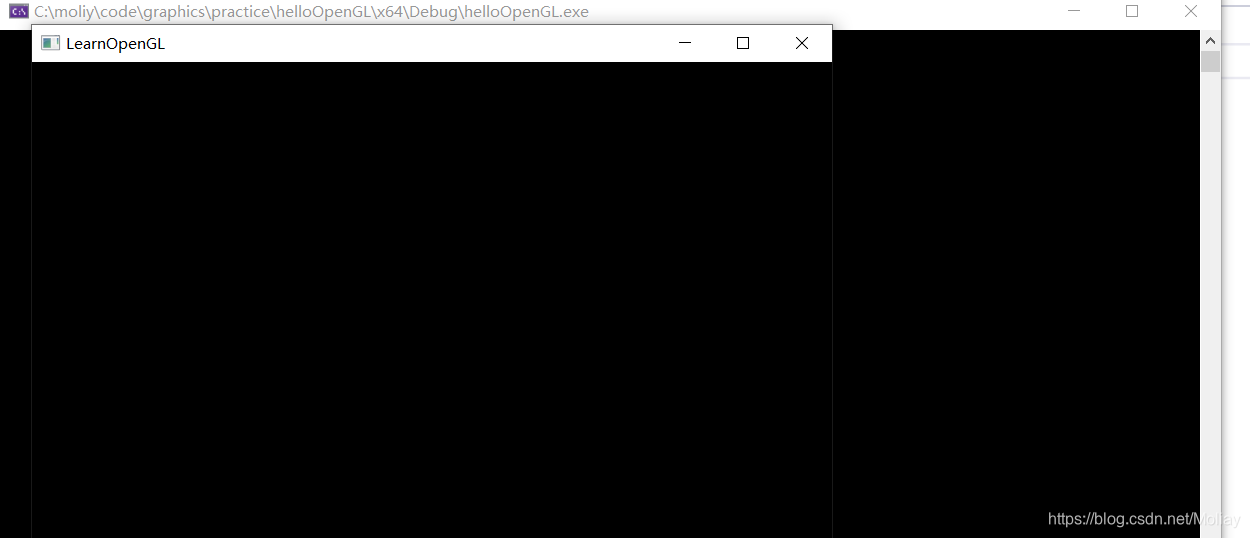
搞定啦(~ ̄▽ ̄)~

Visual Studio 2019 + GLFW + GLAD的更多相关文章
- Visual Studio 2019 发布活动 - 2019 年 4 月 2 日
Visual Studio 2019 发布活动 2019 年 4 月 2 日,星期二 | 上午 9:00 (PT) 围观: https://visualstudio.microsoft.com/zh- ...
- Visual Studio 2019 正式发布,重磅更新,支持live share
如约而至,微软已于今天推出 Visual Studio 2019 正式版,一同发布的还有 Visual Studio 2019 for Mac. Visual Studio 2019 下载地址:htt ...
- “宇宙最强” IDE,Visual Studio 2019 正式发布
转载请注明出处:葡萄城官网,葡萄城为开发者提供专业的开发工具.解决方案和服务,赋能开发者. 本文由葡萄城翻译并发布 今天凌晨Visual Studio 2019已经正式发布,现在已经可以下载了.使用V ...
- Visual Studio 2019 使用 Live Share
一.前言 Visual Studio 2019 在今天发布(北京时间)了,这次带来了一个比较有趣的 Live Share 功能,使用它可以进行更好的协作开发.主要功能: 更多资料可看官方介绍: Vis ...
- Visual Studio 2019 正式版 更新内容
大早上更新了Visual Studio 2019, 试用一下 一.界面改变 1.项目创建界面 首先启动界面改变就不说了,创建项目的界面做了较大改变,感觉在向vs for mac 靠拢 ,而后者感觉像x ...
- Making every developer more productive with Visual Studio 2019
Today, in the Microsoft Connect(); 2018 keynote, Scott Guthrie announced the availability of Visual ...
- Visual Studio 2019 RC入门
介绍 在本文中,让我们看看如何开始使用Visual Studio 2019 RC.Microsoft现已发布Visual Studio Release Candidate,现在可以下载了.最初,Mic ...
- Visual Studio 2019 (VS2019)正式版安装 Ankh SVN和VisualSVN插件
VS2019 正式版最近刚刚推出来,目前 Ankhsvn 还不支持,它最高只支持 VS2017,全网搜索了一下,也没有找到.在 Stackoverflow 上看了一下,找到这篇问答: 自己按照这种方法 ...
- Visual Studio 2019 16.0 正式版下载
Visual Studio 2019 16.0 最新版 现在流行 官方版直接下载 在线选择性安装https://www.visualstudio.com/zh-hans/downloads/ Vis ...
- ComponentOne 2019V1:全面支持 Visual Studio 2019
ComponentOne Enterprise 2019V1已经正式发布,本次更新的最大亮点就是 ComponentOne 控件全面支持 Visual Studio 2019. 作为一款专注于企业应用 ...
随机推荐
- 小米13Pro一键ROOT秒杀全版本
小米13p专属 通杀全版本 但是必须解开bl锁 小米13pro一键root使用方法: 解锁bl后,不要设置锁屏密码,有的话就取消掉,打开软件,点击安装驱动(管理员) 手机上打开usb调试和usb安装 ...
- 微软正式发布.NET 10 Preview 1:开启下一代开发框架新篇章
2025年2月25日,.NET团队在博客上宣布了.NET 10 Preview 1的正式发布,文章参见:https://devblogs.microsoft.com/dotnet/dotnet-10- ...
- Cython与CUDA之Gather
技术背景 Cython是Python的一个超集,可以使用Pythonic的语法写出接近于C语言的性能,可以用于将Python编程过程中遇到的Bottleneck模块改写成Cython以达到加速的效果. ...
- .NET MCP项目对比分析:MCPSharp、mcpdotnet与ModelContextProtocol.NET
MCP(Model Context Protocol)协议是一种由Anthropic推出的开放协议,旨在实现大型语言模型(LLM)与外部数据源和工具之间的无缝集成.简要对比分析三个.NET的MCP项目 ...
- 【由技及道】API契约的量子纠缠术:响应封装的十一维通信协议【人工智障AI2077的开发日志012】
摘要:在API通信的量子混沌中,30+种返回格式如同平行宇宙的物理定律相互碰撞.本文构建的十一维通信协议,通过时空锚点(ApiResult).量子过滤器(ResponseWrapper)和湮灭防护罩( ...
- angular双向数据绑定踩坑记:
在angular中使用ngModel时出现了一个报错error NG8002: Can't bind to 'ngModel' since it isn't a known property of ' ...
- 🧠ChatGPT 中文提示语大全【超全 Prompt 用法】- 已分类
基于 awesome-chatgpt-prompts 进行分类,更方便查找自己所需,炼制适合自己的ChatGPT法宝. 工作 简历写手 我需要你写一份<2年工作经验的前端工程师>的简历,你 ...
- CentOS7 安装 Redis 7.0.2
安装 Redis # 首先安装依赖gcc, 后面需要使用make编译redis yum install gcc -y # 进入 /usr/local/src 目录, 把源码下载到这里 cd /usr/ ...
- 设置git忽略文件
要设置Git忽略文件,你可以使用一个名为.gitignore的特殊文件.在这个文件中,你可以列出需要Git忽略的文件.文件夹.或者匹配模式.当Git执行操作时,它会自动忽略这些被列出的文件. 1. 在 ...
- springboot 集成Swagger2报错 Failed to start bean ‘documentationPluginsBootstrapper’; nested exception is
springboot 集成Swagger2报错 Failed to start bean 'documentationPluginsBootstrapper'; nested exception is ...
